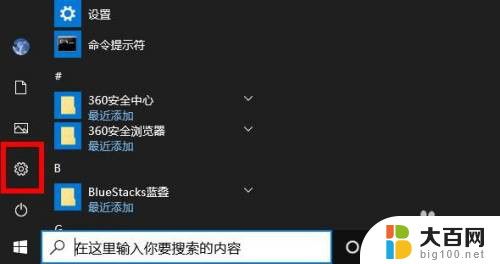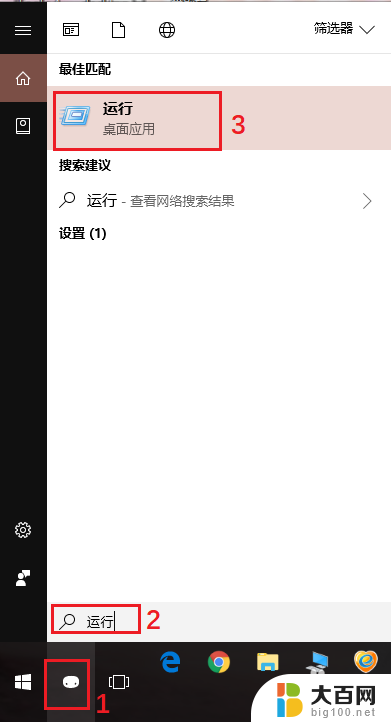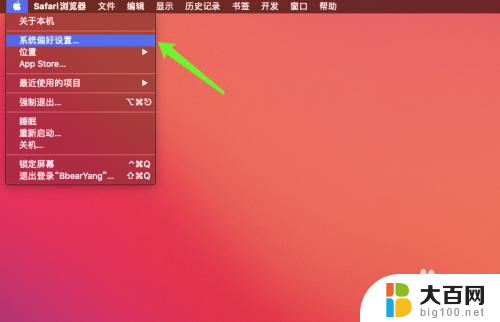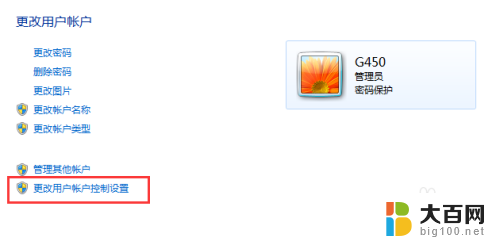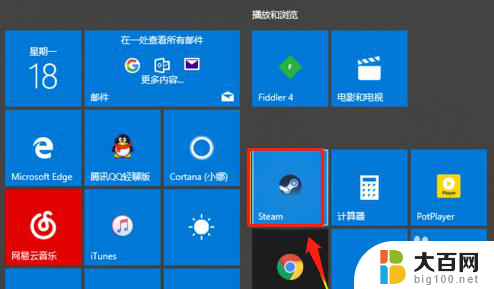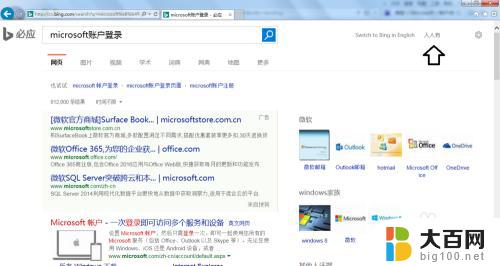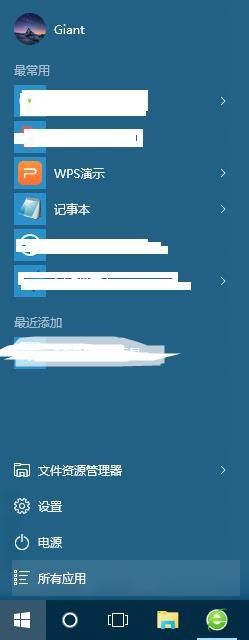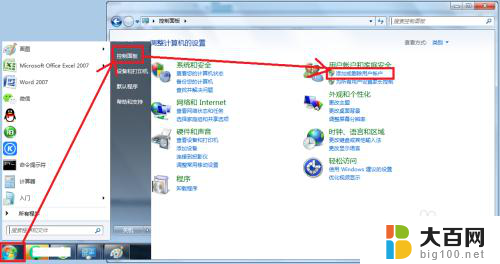怎样更改电脑账户管理员 Windows 10管理员账户如何更改用户名
更新时间:2024-02-23 09:40:50作者:jiang
在使用Windows 10操作系统时,有时候我们可能需要更改电脑账户的管理员权限或用户名,无论是因为安全性考虑,还是为了个性化设置,更改管理员账户或用户名都是一项常见需求。如何更改电脑账户的管理员权限以及用户名呢?本文将为大家详细介绍这一操作的步骤和注意事项,帮助大家轻松完成这一任务。无论您是对电脑操作系统有一定了解,还是初次接触Windows 10,都可以通过本文来掌握这一重要技巧,提升系统的安全性和个性化设置。
具体步骤:
1.单击开始>设置,然后选择“帐户”。单击“其他用户”。
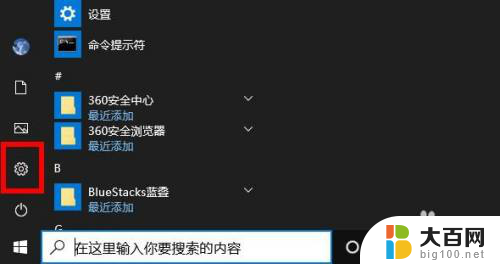
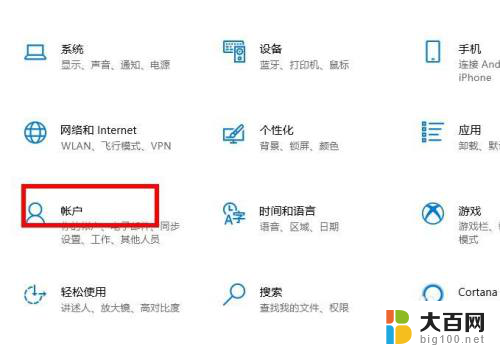
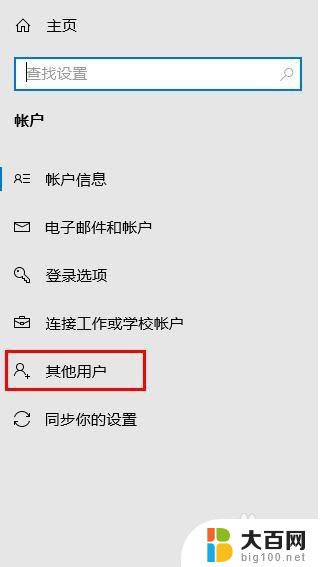
2.单击“用户帐户”,然后选择“ 更改帐户类型”。
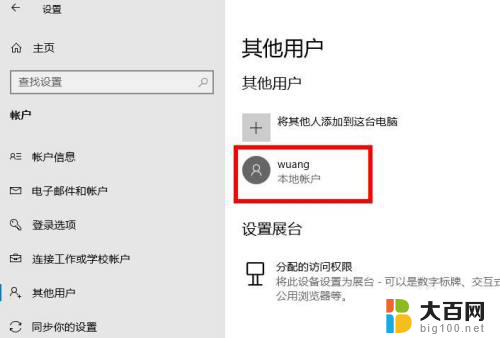
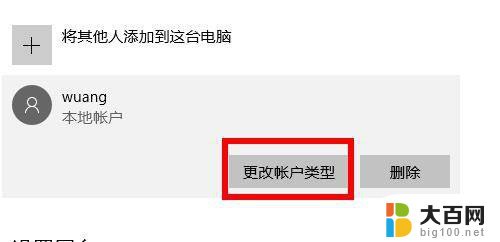
3.选择管理员帐户类型,然后单击确定。重新启动计算机以进行更改,并开始使用具有管理员特权级别的帐户。
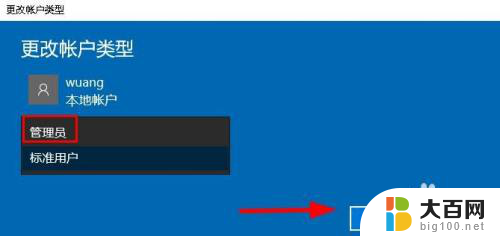
以上是如何更改电脑账户管理员的全部内容,如果有任何疑问,请参考小编提供的步骤进行操作,希望对大家有所帮助。